Тестирање лаптопова
Практично сваки власник лаптопа користи уређај не само када је прикључен на мрежу, већ и ради на унутрашњој батерији. Таква батерија ће се на крају истрошити, а понекад је и неопходно одредити његово стање. Можете да извршите тестирање како бисте сазнали детаљне информације о батерији уграђена у лаптоп помоћу софтвера независног произвођача или стандардне функције оперативног система Виндовс. Хајде да погледамо ове две методе.
Садржај
Тестирали смо лаптоп батерију
Као што је познато, свака батерија има утврђени капацитет, на којем зависи његово вријеме рада. Ако израчунате декларисан капацитет и упоредите га са тренутним вредностима, сазнате да је апсолутно трошење. Потребно је само добити те карактеристике тестирањем.
Метод 1: Еатер батерије
Програм Баттери еатер фокусиран на рад са лаптоп батеријама и пружа потребан скуп алата и функција. Савршен је за тестирање и проналазак најтачније вредности за хабање батерија. Од вас се тражи да извршите неколико акција:
- Идите на званични ресурс произвођача, преузмите и покрените програм.
- Током покретања, одмах ћете се одвести до главног менија, гдје је потребно активирати "Старт тест када је искључен из мреже" вриједност.
- Даље морате уклонити кабл за лаптоп и отишао у век батерије. Тестирање ће почети аутоматски након отварања новог прозора.
- По завршетку, поново ћете бити преусмерени на главни прозор, где можете добити информације о нивоу напуњености, приближном времену рада и статусу батерије.
- Потребне информације су у менију "Опције" . Показује податке о номиналном и максималном капацитету. Упоредите их да бисте утврдили ниво хабања компоненте.

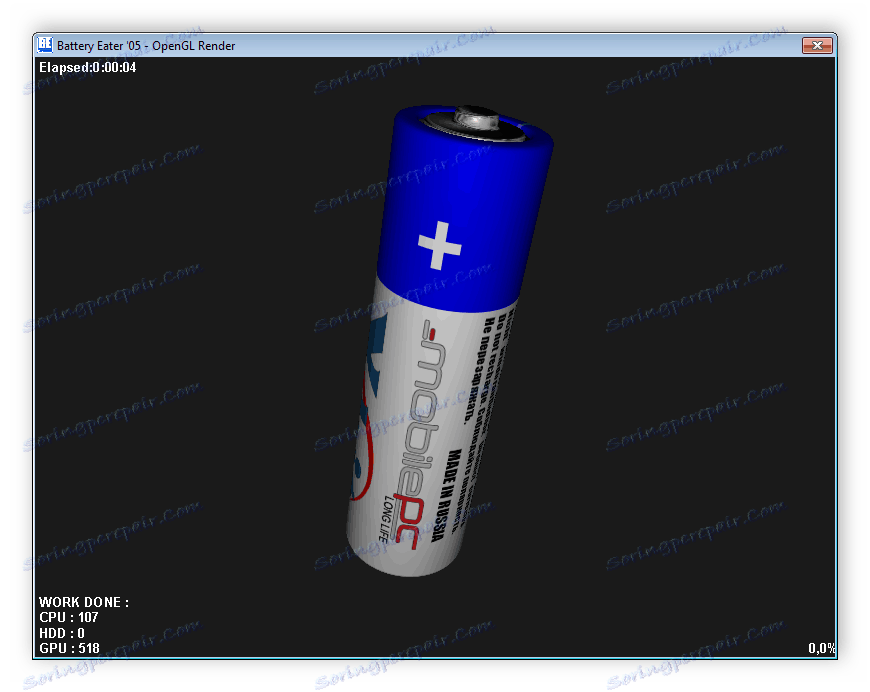

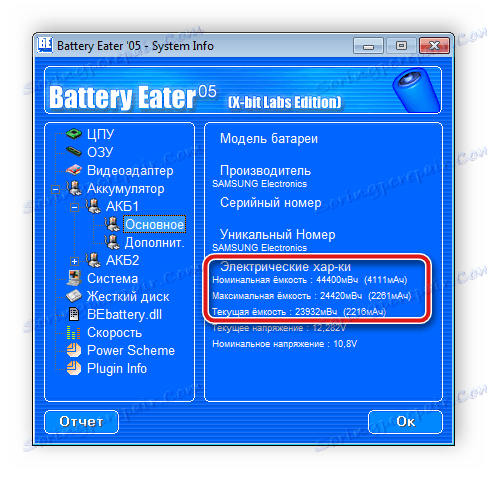
Сви програми који калибрирају лаптоп батерију пружају информације о свом стању. Због тога можете користити било који одговарајући софтвер. Прочитајте више о сваком представнику таквог софтвера у нашем чланку на линку испод.
Више детаља: Софтвер за калибрацију батерија за лаптоп
Метод 2: Стандардни Виндовс алат
Ако нема потребе за скидањем додатног софтвера, уграђени алат оперативног система Виндовс биће погодан за тестирање. Да бисте покренули дијагностику и добили резултате, пратите следећа упутства:
- Отворите "Старт" , у траци за претрагу унесите цмд , кликните на услужни програм ПЦМ и изаберите "Покрени као администратор" .
- У прозору који се отвори, наведите следећи параметар и притисните Ентер :
powercfg.exe -energy -output c:report.html - Биће вам обавештени о завршетку тестирања. Затим морате ићи на системску партицију чврстог диска, где су дијагностички резултати снимљени. Отворите Ми Цомпутер и изаберите одговарајући одељак.
- У њему пронађите датотеку под називом "репорт" и покрените је.
- Отвориће се преко претраживача који је инсталиран по подразумеваној вредности. Морате да се помакнете кроз прозор и пронађете одељак "Баттери: Баттери Информатион" . Овде ћете наћи информације о номиналној снази и последњем пуњењу. Упоредите ова два броја и прибавите приближно трошење батерије.
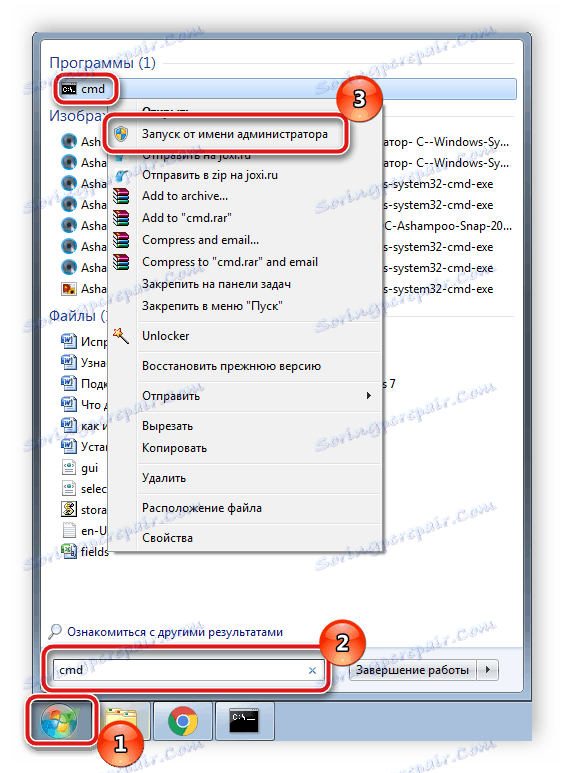
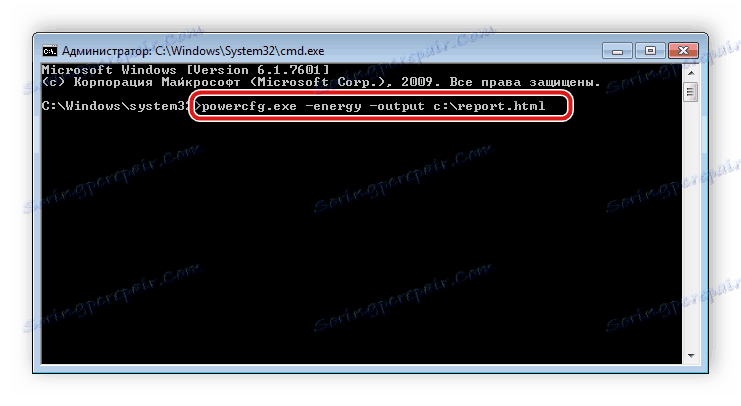
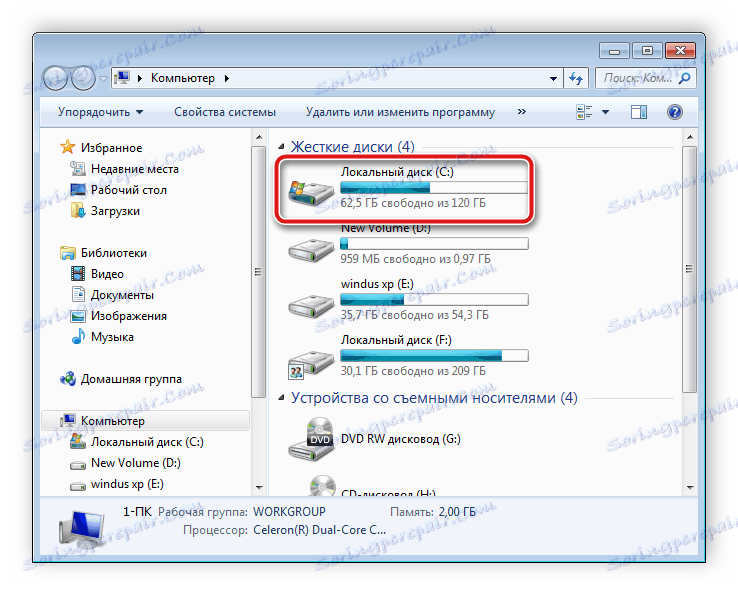
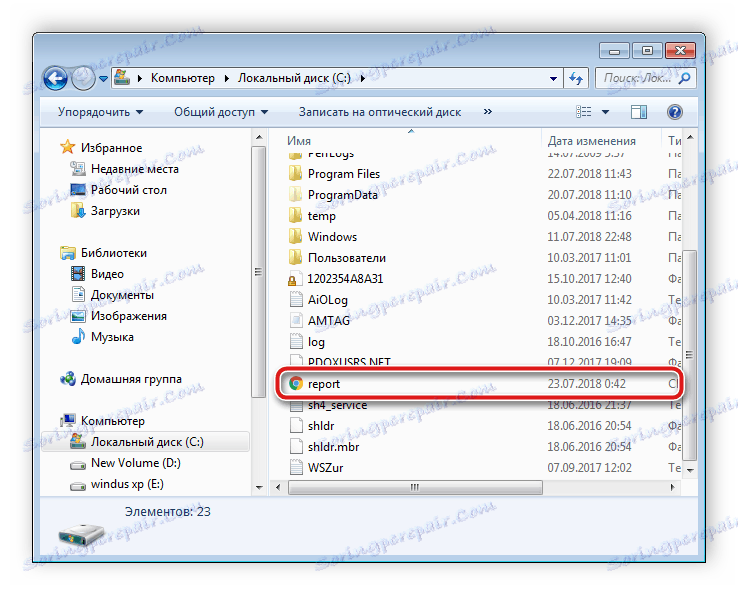
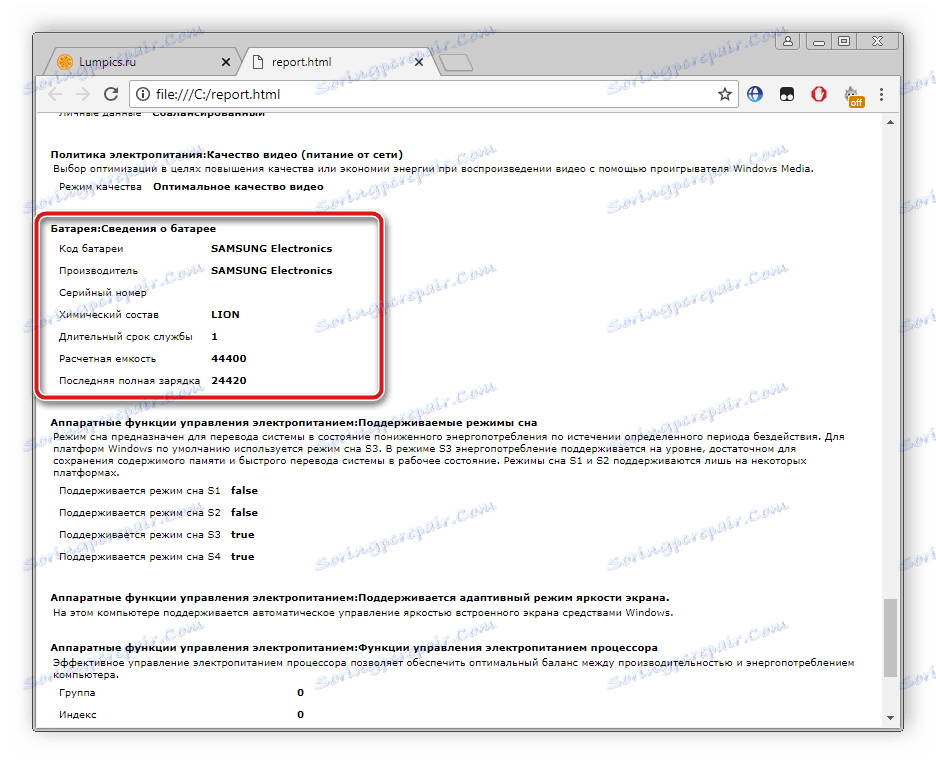
Као што видите, тестирање лаптоп батерије није велика ствар. Горе две методе су једноставне, чак и неискусни корисник ће се носити са њима. Само треба да изаберете најпогоднији метод и пратите упутства, а затим ћете добити тачне вредности капацитета батерије и бити у могућности да израчунате његову хабају.